 Mobiles Tutorial
Mobiles Tutorial
 iPhone
iPhone
 Drei Möglichkeiten, iCloud-Speicherbenachrichtigungen auf dem iPhone abzubrechen
Drei Möglichkeiten, iCloud-Speicherbenachrichtigungen auf dem iPhone abzubrechen
Drei Möglichkeiten, iCloud-Speicherbenachrichtigungen auf dem iPhone abzubrechen
Backup ist sehr wichtig, da wir nie wissen, wann wir das Gerät wiederherstellen müssen. Allerdings beanspruchen Backups auch wertvollen Speicherplatz, egal ob online oder offline. Besonders bei iOS-Geräten und iCloud-Speicher rückt das Thema Speicherplatz immer stärker in den Vordergrund. Daher müssen wir ein Gleichgewicht finden, um sicherzustellen, dass die Sicherung ausreichend ist und nicht zu viel Speicherplatz beansprucht. Dies erfordert möglicherweise eine regelmäßige Bereinigung unnötiger Backups und Dateien, um Speicherplatz freizugeben. Darüber hinaus können wir auch darüber nachdenken, andere Speicherlösungen wie externe Festplatten oder Cloud-Speicherdienste zu nutzen, um unseren Speicherplatz zu erweitern. Egal für welche Methode wir uns entscheiden, wir sollten sicherstellen, dass unsere Daten effektiv gesichert werden und der Speicherplatz sinnvoll genutzt wird.
Das Konzept von iCloud ist brillant und bietet eine praktische Plattform, um alle Ihre Geräte zu verbinden und Daten zu synchronisieren. Obwohl kostenlose iCloud-Nutzer bereits über eine gewisse Menge an Speicherplatz verfügen, wird allgemein angenommen, dass Apple ihnen mehr Speicherplatz zur Verfügung stellen könnte.
Auf den iPhones und anderen iOS-Geräten der Benutzer werden immer wieder Benachrichtigungen zu „Nicht genügend Speicherplatz“ angezeigt, was auf Probleme mit den Einstellungen für kleinen Speicherplatz zurückzuführen ist. Wenn Sie ein iPhone 7/7 Plus/6s/6/5s/5 verwenden und diese lästigen iCloud-Benachrichtigungen loswerden möchten, lesen Sie bitte weiter unten.
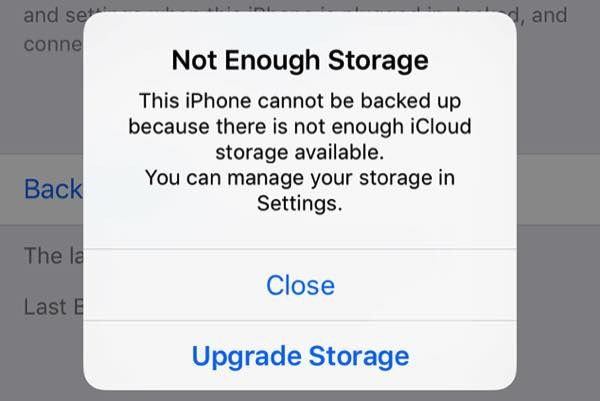
Wie werde ich Warnungen los?
Wenn Ihr iCloud-Speicherplatz fast voll ist, wird eine Warnung mit der Meldung „Nicht genügend Speicherplatz“ angezeigt. In diesem Fall erhalten Sie mindestens eine Problemmeldung pro Tag.
Wenn Ihr iPhone gesperrt und mit WLAN verbunden ist, wird es standardmäßig in iCloud gesichert. Wenn der Speicherplatz Ihres Telefons jedoch fast erschöpft ist, erhalten Sie möglicherweise eine Warnmeldung, da das Backup nicht hochgeladen werden kann.
Um dieses Problem zu lösen, ist es am einfachsten, Apple für den erweiterten Speicher zu bezahlen. Wenn Sie jedoch frei bleiben möchten, gibt es mehrere Möglichkeiten, dieses Problem zu vermeiden.
1. Alte Backups löschen
2017 jährt sich das iPhone zum 10. Mal. Würde jedes Jahr nur eine neue iPhone-Version auf den Markt kommen, gäbe es zehn verschiedene iPhone-Versionen auf dem Markt, von denen viele veraltet wären. Als treuer iPhone-Benutzer verfügen Sie möglicherweise über mehrere iPhone-Versionen und sichern die Daten jeder Version in iCloud. Darüber hinaus können Sie auch Daten von anderen iOS-Geräten sichern.
Haben Sie sich die Zeit genommen, alte Backups von iDevices zu bereinigen, die Sie nicht mehr verwenden?
Wenn Sie unnötige Schweine noch nicht gelöscht haben, können Sie wertvollen iCloud-Speicherplatz sparen, indem Sie die folgenden Schritte ausführen. Öffnen Sie zunächst die Einstellungen, wählen Sie dann „Allgemein“, suchen Sie nach „Speicher“ und „iCloud-Nutzung“ und klicken Sie dann auf „Speicher verwalten“. Wenn Sie im iCloud-Abschnitt unten kein Gerät mehr besitzen oder verwenden, tippen Sie einfach auf und klicken Sie auf „Backup löschen“. Dies hilft Ihnen, iCloud-Speicherplatz zu sparen.
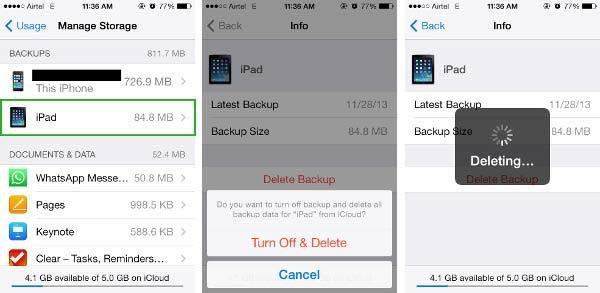
2. Wählen Sie sorgfältig aus
Nicht alle Daten sind gleich. Obwohl Sie sicherstellen möchten, dass Ihre Kontakte und Kalendereinträge immer sicher sind, brauchen Sie dieses Spiel namens Candy Crush Saga wahrscheinlich nicht. Denkst du so?
iCloud sichert App-Daten automatisch, Sie können jedoch unnötigen Speicher deaktivieren, um mehr Speicherplatz zu sparen.
Öffnen Sie die App „Einstellungen“ und wählen Sie die Option „Allgemein“. Tippen Sie anschließend auf Speicher und iCloud-Nutzung. Scrollen Sie in der nächsten Benutzeroberfläche nach unten und tippen Sie auf die Option zum Verwalten des iCloud-Speichers. Wählen Sie Ihr Gerät aus, beispielsweise „Dieses iPhone“, und klicken Sie dann auf „Alle Apps anzeigen“. Sie sehen eine Liste der Apps, durchsuchen und schließen diejenigen, die ohne Backup überleben können. Dadurch wird etwas Speicherplatz für eine bessere Verwaltung Ihres Telefons frei.
Da Sie sehen können, wie viel Speicherplatz jede App einnimmt, können Sie auch basierend auf der Backup-Größe Prioritäten setzen.
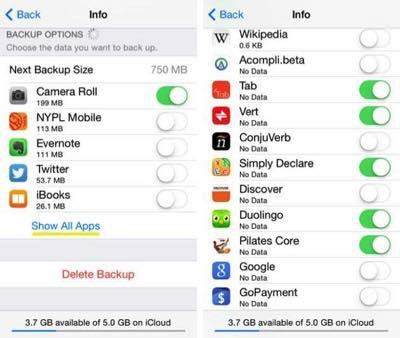
3. Alternativen nutzen
Wie Sie der Liste der Apps entnehmen können, ist „Fotogalerie“ die größte. Selfie ist zu einem festen Bestandteil unseres modernen Lebensstils geworden, oder?
Wenn in Ihrer iCloud jedoch nur noch wenig Speicherplatz vorhanden ist, können Sie die Sicherung der Fotobibliothek bedenkenlos deaktivieren und eine Alternative verwenden. Stellen Sie vor dem Herunterfahren sicher, dass Sie für alle Fälle eine Sicherungskopie Ihres iPhones auf Ihrem Computer erstellen.
Die erste Möglichkeit besteht darin, von der iCloud-Fotobibliothek zu „Mein Fotostream“ zu wechseln. Der Vorteil von „Mein Fotostream“ gegenüber der iCloud-Fotobibliothek besteht darin, dass erstere Ihre Fotos automatisch auf andere Geräte mit derselben Apple-ID (und mit Ihrer Erlaubnis an Ihre Freunde) hochlädt. Dadurch wird sichergestellt, dass Sie Kopien Ihrer Fotos auf anderen Geräten haben, ohne Ihren iCloud-Speicher zu verbrauchen.
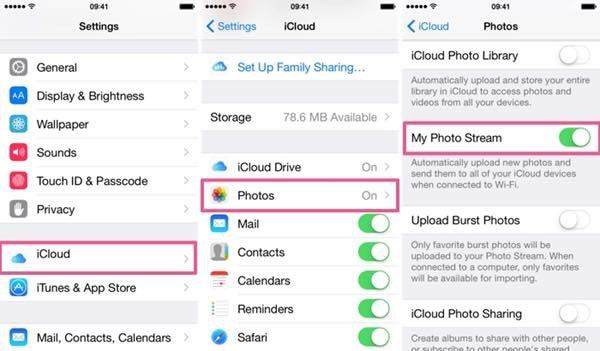
Eine weitere Möglichkeit ist die Verwendung der Google Fotos-App. Laden Sie es einfach herunter und melden Sie sich mit Ihrem Google-Konto an. Diese App sichert alle Ihre Fotos automatisch und praktisch ohne Speicherbeschränkung, es sei denn, Sie wählen eine höhere Qualität. Da Fotos, die mit Smartphones aufgenommen werden, heutzutage jedoch selten den hohen Qualitätsstandards von Google entsprechen, können Sie so viele Selfies machen, wie Sie möchten, ohne befürchten zu müssen, dass Ihnen der Speicherplatz ausgeht.
Gehen Sie zurück zu Ihrem Herzen und stellen Sie es wieder her.
Nachdem Sie den Speicherplatz erfolgreich gelöscht haben, können Sie Ihr iPhone in iCloud sichern. Befolgen Sie einfach diese Schritte, um es einzurichten: Gehen Sie zu Einstellungen > iCloud > Backup und tippen Sie auf die Schaltfläche Jetzt sichern. Dieses Mal erhalten Sie keine Warnungen mehr, dass nicht genügend Speicherplatz vorhanden ist, und Sie müssen sich keine Sorgen mehr machen.
Tenorshare iPhone Data Recovery ist eine sehr praktische Anwendung, mit der Sie iPhone-Daten aus iCloud, iTunes-Backup oder dem iPhone selbst wiederherstellen und Ihr Telefon im Handumdrehen wieder in den Normalbetrieb versetzen können. Backups sind sehr wichtig, aber sie bedeuten nichts, wenn Sie sie nicht zur Wiederherstellung Ihres Geräts bei Bedarf verwenden können. Daher ist Tenorshare iPhone Data Recovery Ihr Retter. Es kann Ihnen dabei helfen, verlorene Daten aus verschiedenen Situationen wiederherzustellen und Ihr Telefon wieder zum Leben zu erwecken. Unabhängig davon, ob Daten durch versehentliches Löschen, Systemabsturz, Geräteverlust oder aus anderen Gründen verloren gehen, kann Tenorshare iPhone Data Recovery Ihnen dabei helfen, wertvolle Informationen abzurufen und Ihre Datensicherheit zu schützen. Egal, ob Sie ein normaler Benutzer oder ein Profi sind, Tenorshare iPhone Data Recovery ist ein unverzichtbares Tool für Sie. Lassen Sie uns lernen, wie man es benutzt.
Das obige ist der detaillierte Inhalt vonDrei Möglichkeiten, iCloud-Speicherbenachrichtigungen auf dem iPhone abzubrechen. Für weitere Informationen folgen Sie bitte anderen verwandten Artikeln auf der PHP chinesischen Website!

Heiße KI -Werkzeuge

Undresser.AI Undress
KI-gestützte App zum Erstellen realistischer Aktfotos

AI Clothes Remover
Online-KI-Tool zum Entfernen von Kleidung aus Fotos.

Undress AI Tool
Ausziehbilder kostenlos

Clothoff.io
KI-Kleiderentferner

AI Hentai Generator
Erstellen Sie kostenlos Ai Hentai.

Heißer Artikel

Heiße Werkzeuge

Notepad++7.3.1
Einfach zu bedienender und kostenloser Code-Editor

SublimeText3 chinesische Version
Chinesische Version, sehr einfach zu bedienen

Senden Sie Studio 13.0.1
Leistungsstarke integrierte PHP-Entwicklungsumgebung

Dreamweaver CS6
Visuelle Webentwicklungstools

SublimeText3 Mac-Version
Codebearbeitungssoftware auf Gottesniveau (SublimeText3)

Heiße Themen
 1377
1377
 52
52
 Die besten 11-Zoll-iPad-Luftkisten von 2025
Mar 19, 2025 am 06:03 AM
Die besten 11-Zoll-iPad-Luftkisten von 2025
Mar 19, 2025 am 06:03 AM
Top iPad Air 11-Zoll-Fälle: Eine umfassende Anleitung (aktualisiert 14.03.2025) Dieser aktualisierte Leitfaden zeigt die besten verfügbaren 11-Zoll-Fälle von iPad Air, die für verschiedene Anforderungen und Budgets gerecht werden. Egal, ob Sie das neue M3 oder das M2 -Modell besitzen, und schützen Sie Ihr Investm
 8 iPhone -Apps i ' m verwenden, um für immer zu leben, um zu leben
Mar 16, 2025 am 12:19 AM
8 iPhone -Apps i ' m verwenden, um für immer zu leben, um zu leben
Mar 16, 2025 am 12:19 AM
Maximieren Sie Ihre Lebensdauer: iPhone -Apps für ein gesünderes, längeres Leben Groucho Marx strebte berühmt danach, für immer zu leben oder zu sterben. Während die Unsterblichkeit weiterhin schwer fassbar ist, können wir sowohl unsere Lebensdauer als auch unsere Gesundheit erheblich verlängern (die Zeitdauer, die wir enj haben
 Apple Intelligence schaltet sich nach iPhone -Updates immer wieder ein
Mar 14, 2025 am 03:01 AM
Apple Intelligence schaltet sich nach iPhone -Updates immer wieder ein
Mar 14, 2025 am 03:01 AM
Neue iPhone iOS -Updates reaktivieren automatisch Apple Intelligence, selbst für Benutzer, die es zuvor deaktiviert haben. Dieses unerwartete Verhalten, ob ein Fehler oder eine Absicht, verursacht bei den Benutzern Frustration. Das jüngste iOS 18.3.2 Update, vor allem a
 Der einfache Grund, warum ich keine Apple Family Sharing benutze (wie gut es auch ist)
Mar 22, 2025 am 03:04 AM
Der einfache Grund, warum ich keine Apple Family Sharing benutze (wie gut es auch ist)
Mar 22, 2025 am 03:04 AM
Apples Familie Sharing: Ein gebrochenes Versprechen? Bitten Sie um das Versäumnis des Kaufens, sich vor erniedrigenden Belastungen zu schützen Apples Familienfreigabe ist zwar bequem für die Freigabe von Apps, Abonnements und mehr, hat einen erheblichen Fehler: Die Funktion "Ask to Buy" kann nicht vorhanden sein
 Das beste iPad Pro 13-Zoll-Fälle von 2025
Mar 25, 2025 am 02:49 AM
Das beste iPad Pro 13-Zoll-Fälle von 2025
Mar 25, 2025 am 02:49 AM
Wenn Sie mit dem 13-Zoll-iPad Pro stürzten, möchten Sie ihn mit einem Fall auskämpfen, um ihn vor versehentlichen Schäden zu schützen.
 Apple Intelligence ist eine Büste, aber es hatte einen großen Vorteil
Mar 25, 2025 am 03:08 AM
Apple Intelligence ist eine Büste, aber es hatte einen großen Vorteil
Mar 25, 2025 am 03:08 AM
Zusammenfassung Apple Intelligence ist bisher mit unscheinbaren Merkmalen unterdulden, von denen einige wahrscheinlich erst eintreffen werden
 Die besten 13-Zoll-iPad-Luftkoffer von 2025
Mar 20, 2025 am 02:42 AM
Die besten 13-Zoll-iPad-Luftkoffer von 2025
Mar 20, 2025 am 02:42 AM
Empfohlene beste iPad Air 13-Zoll-Schutzhülle im Jahr 2025 Ihre neue 13-Zoll-iPad-Luft wird leicht kratzt, gestoßen oder sogar ohne Schutzhülle gebrochen. Ein guter Schutzfall schützt nicht nur Ihr Tablet, sondern verbessert auch sein Erscheinungsbild. Wir haben eine Vielzahl von Schutzhüllen mit hervorragendem Aussehen für Sie ausgewählt, und es gibt immer eine für Sie! UPDATE: 15. März 2025 Wir haben die Auswahl des Budget -iPad Air Case aktualisiert und Anweisungen zur Fallkompatibilität hinzugefügt. Beste Gesamtauswahl: Apple Smart Folio für iPad Air 13 Zoll Originalpreis $ 99, aktueller Preis $ 79, sparen 20 $! Apple Smart fo
 Google Assistant funktioniert nicht mehr mit Waze auf dem iPhone
Apr 03, 2025 am 03:54 AM
Google Assistant funktioniert nicht mehr mit Waze auf dem iPhone
Apr 03, 2025 am 03:54 AM
Google setzt die Integration von Google Assistant in Waze für iPhones Sunseting, eine Funktion, die seit über einem Jahr fehlfasst. Diese im Waze Community Forum angekündigte Entscheidung erfolgt, als sich Google darauf vorbereitet, Google Assistant durch seine zu ersetzen



